La publication d'un GIF sur Twitter se fait par des étapes similaires utilisées pour publier une photo sur Twitter. Rappelez-vous que vous ne pouvez poster qu'un seul GIF avec votre tweet et qu'il ne peut pas accompagner une autre photo ou un autre graphique, mais la publication d'un GIF peut rendre votre Tweet beaucoup plus engageant. Vous trouverez ci-dessous les méthodes pour publier votre fichier gif sur Twitter à partir de votre iPhone, de votre appareil Android ou de votre compte Web Twitter.
Méthode One of Three:
Affichage depuis votre iPhone
-
 1 Ouvrez l'application Twitter pour iOS sur votre iPhone. L'application a probablement enregistré vos identifiants de connexion, mais sinon, vous devrez vous connecter.
1 Ouvrez l'application Twitter pour iOS sur votre iPhone. L'application a probablement enregistré vos identifiants de connexion, mais sinon, vous devrez vous connecter. - Si vous n'avez pas l'application Twitter pour iOS sur votre iPhone, vous devrez la télécharger depuis l'App Store.
- Si vous n'avez pas de compte, vous devrez vous inscrire.
-
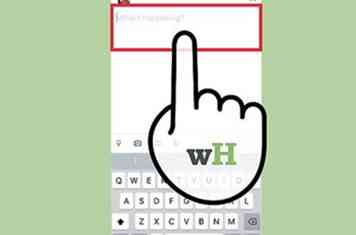 2 Entrez votre Tweet. Les tweets incluant des photos ont été signalés comme recevant 18% de clics de plus, 89% de favoris supplémentaires et 150% de retweets supplémentaires, [1] Ainsi, un tweet contenant un GIF peut aider à diffuser votre message.
2 Entrez votre Tweet. Les tweets incluant des photos ont été signalés comme recevant 18% de clics de plus, 89% de favoris supplémentaires et 150% de retweets supplémentaires, [1] Ainsi, un tweet contenant un GIF peut aider à diffuser votre message. - Appuyez sur le Tweet icône et entrez votre tweet dans la zone de texte.
-
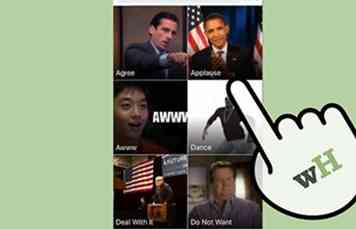 3 Joignez votre GIF. Un GIF est une image numérique, statique ou animée dans un format standard que vos abonnés pourront visualiser depuis n'importe quel appareil auquel ils accèdent.
3 Joignez votre GIF. Un GIF est une image numérique, statique ou animée dans un format standard que vos abonnés pourront visualiser depuis n'importe quel appareil auquel ils accèdent. - Pour joindre un fichier GIF que vous avez enregistré sur votre téléphone, appuyez sur le bouton caméra bouton et sélectionnez le GIF à joindre.
- Pour joindre un fichier GIF à partir d'une bibliothèque de fichiers GIF disponibles, appuyez sur le bouton GIF Icône pour rechercher et sélectionner votre GIF.[2]
-
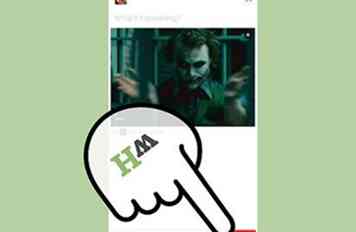 4 Publiez votre Tweet. Un monde de followers attend de cliquer, favori et retweet.
4 Publiez votre Tweet. Un monde de followers attend de cliquer, favori et retweet. - Robinet Tweet poster.
Méthode deux sur trois:
Affichage depuis votre appareil Android
-
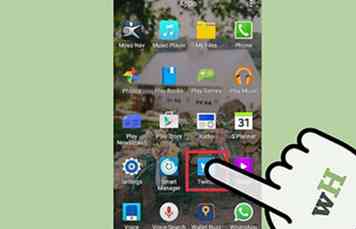 1 Ouvrez l'application Twitter pour Android sur votre appareil Android. L'application a probablement enregistré vos identifiants de connexion, mais si vous devez vous connecter.
1 Ouvrez l'application Twitter pour Android sur votre appareil Android. L'application a probablement enregistré vos identifiants de connexion, mais si vous devez vous connecter. - Si vous n'avez pas l'application Twitter pour Android sur votre Android, vous devrez la télécharger depuis Google Play.
- Si vous n'avez pas de compte, vous devrez vous inscrire.
-
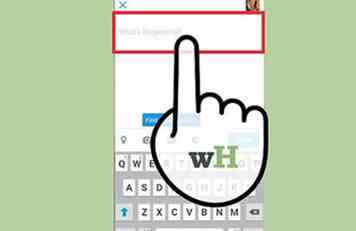 2 Entrez votre Tweet. Vous avez 140 caractères pour faire savoir au monde ce qui se passe et le GIF que vous vous apprêtez à publier rendra votre tweet beaucoup plus engageant.
2 Entrez votre Tweet. Vous avez 140 caractères pour faire savoir au monde ce qui se passe et le GIF que vous vous apprêtez à publier rendra votre tweet beaucoup plus engageant. - Appuyez sur l'icône du stylo plume pour ouvrir la zone de texte.
- Appuyez sur Que ce passe-t-il? et entrez votre tweet dans la zone de texte.
-
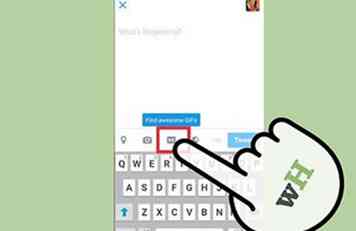 3 Joignez votre GIF. Un GIF est une image numérique, statique ou animée dans un format standard que vos abonnés pourront visualiser depuis n'importe quel appareil auquel ils accèdent.
3 Joignez votre GIF. Un GIF est une image numérique, statique ou animée dans un format standard que vos abonnés pourront visualiser depuis n'importe quel appareil auquel ils accèdent. - Pour joindre un fichier GIF que vous avez enregistré sur votre téléphone, appuyez sur le bouton caméra bouton et sélectionnez le GIF à joindre.
- Pour joindre un fichier GIF à partir d'une bibliothèque de fichiers GIF disponibles, appuyez sur le bouton GIF Icône pour rechercher et sélectionner votre GIF.[3]
-
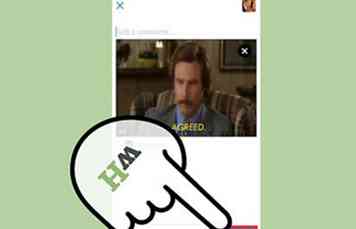 4 Publiez votre Tweet. Un monde de followers attend de cliquer, favori et retweet.
4 Publiez votre Tweet. Un monde de followers attend de cliquer, favori et retweet. - Robinet Tweet poster.
Méthode trois sur trois:
Affichage depuis votre compte Web Twitter
-
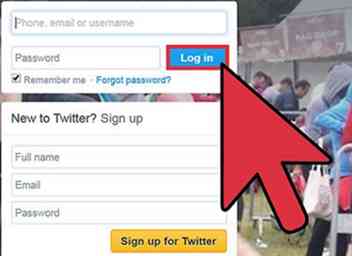 1 Connectez-vous à votre compte Twitter. Si vous avez enregistré vos informations de connexion sur votre ordinateur, vous pourrez commencer votre tweet immédiatement.
1 Connectez-vous à votre compte Twitter. Si vous avez enregistré vos informations de connexion sur votre ordinateur, vous pourrez commencer votre tweet immédiatement. - Accédez à https://twitter.com/ à partir de votre ordinateur et connectez-vous comme d'habitude à l'aide du bouton Connexion dans le coin supérieur droit de l'écran.
- Si vous ne possédez pas de compte, vous devrez vous inscrire.
-
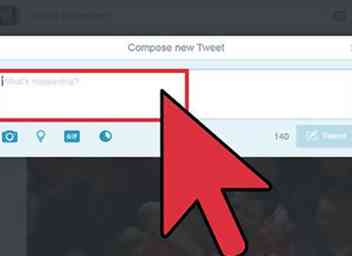 2 Entrez votre Tweet. Une image vaut mille mots, votre GIF peut ajouter à cela, mais vous avez également 140 caractères.
2 Entrez votre Tweet. Une image vaut mille mots, votre GIF peut ajouter à cela, mais vous avez également 140 caractères. - Tapez votre Tweet dans la case située en haut de la ligne de temps de votre maison ou cliquez sur Tweet bouton.
-
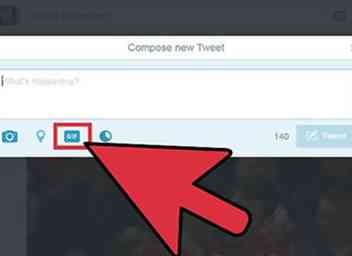 3 Joignez votre GIF. Si votre GIF n'est pas configuré pour se mettre en boucle automatiquement, il sera lu puis affiché en tant qu'image statique.
3 Joignez votre GIF. Si votre GIF n'est pas configuré pour se mettre en boucle automatiquement, il sera lu puis affiché en tant qu'image statique. - Pour joindre un fichier GIF que vous avez enregistré sur votre ordinateur, appuyez sur le bouton caméra bouton et sélectionnez le GIF à joindre.
- Pour joindre un fichier GIF à partir d'une bibliothèque de fichiers GIF disponibles, appuyez sur le bouton GIF Icône pour rechercher et sélectionner votre GIF.[4]
-
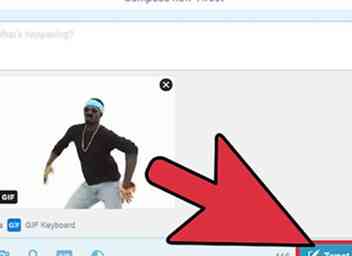 4 Publiez votre Tweet. Un monde de followers attend de cliquer, favori et retweet.
4 Publiez votre Tweet. Un monde de followers attend de cliquer, favori et retweet. - Robinet Tweet poster.
Facebook
Twitter
Google+
 Minotauromaquia
Minotauromaquia
 1 Ouvrez l'application Twitter pour iOS sur votre iPhone. L'application a probablement enregistré vos identifiants de connexion, mais sinon, vous devrez vous connecter.
1 Ouvrez l'application Twitter pour iOS sur votre iPhone. L'application a probablement enregistré vos identifiants de connexion, mais sinon, vous devrez vous connecter. 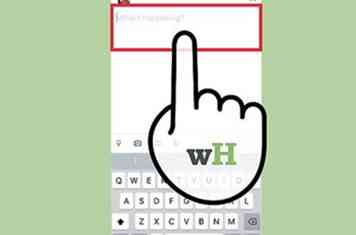 2 Entrez votre Tweet. Les tweets incluant des photos ont été signalés comme recevant 18% de clics de plus, 89% de favoris supplémentaires et 150% de retweets supplémentaires, [1] Ainsi, un tweet contenant un GIF peut aider à diffuser votre message.
2 Entrez votre Tweet. Les tweets incluant des photos ont été signalés comme recevant 18% de clics de plus, 89% de favoris supplémentaires et 150% de retweets supplémentaires, [1] Ainsi, un tweet contenant un GIF peut aider à diffuser votre message. 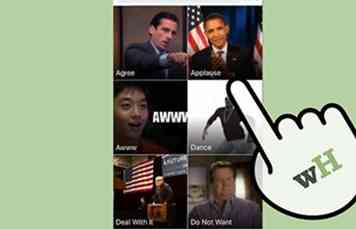 3 Joignez votre GIF. Un GIF est une image numérique, statique ou animée dans un format standard que vos abonnés pourront visualiser depuis n'importe quel appareil auquel ils accèdent.
3 Joignez votre GIF. Un GIF est une image numérique, statique ou animée dans un format standard que vos abonnés pourront visualiser depuis n'importe quel appareil auquel ils accèdent. 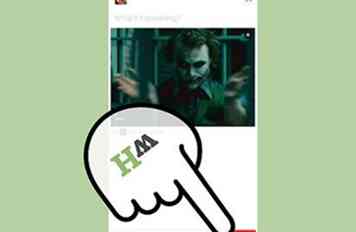 4 Publiez votre Tweet. Un monde de followers attend de cliquer, favori et retweet.
4 Publiez votre Tweet. Un monde de followers attend de cliquer, favori et retweet. 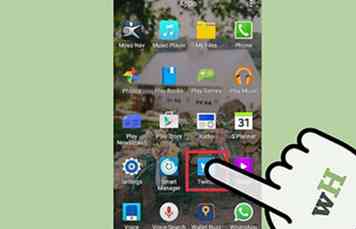 1 Ouvrez l'application Twitter pour Android sur votre appareil Android. L'application a probablement enregistré vos identifiants de connexion, mais si vous devez vous connecter.
1 Ouvrez l'application Twitter pour Android sur votre appareil Android. L'application a probablement enregistré vos identifiants de connexion, mais si vous devez vous connecter. 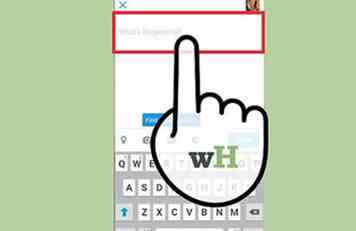 2 Entrez votre Tweet. Vous avez 140 caractères pour faire savoir au monde ce qui se passe et le GIF que vous vous apprêtez à publier rendra votre tweet beaucoup plus engageant.
2 Entrez votre Tweet. Vous avez 140 caractères pour faire savoir au monde ce qui se passe et le GIF que vous vous apprêtez à publier rendra votre tweet beaucoup plus engageant. 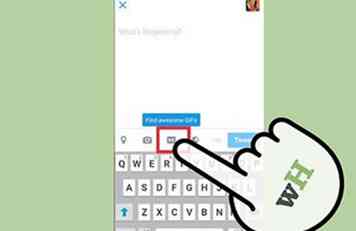 3 Joignez votre GIF. Un GIF est une image numérique, statique ou animée dans un format standard que vos abonnés pourront visualiser depuis n'importe quel appareil auquel ils accèdent.
3 Joignez votre GIF. Un GIF est une image numérique, statique ou animée dans un format standard que vos abonnés pourront visualiser depuis n'importe quel appareil auquel ils accèdent. 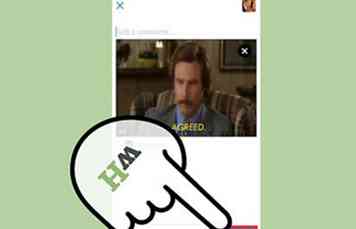 4 Publiez votre Tweet. Un monde de followers attend de cliquer, favori et retweet.
4 Publiez votre Tweet. Un monde de followers attend de cliquer, favori et retweet. 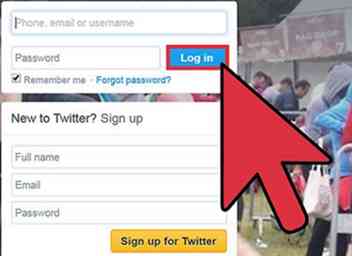 1 Connectez-vous à votre compte Twitter. Si vous avez enregistré vos informations de connexion sur votre ordinateur, vous pourrez commencer votre tweet immédiatement.
1 Connectez-vous à votre compte Twitter. Si vous avez enregistré vos informations de connexion sur votre ordinateur, vous pourrez commencer votre tweet immédiatement. 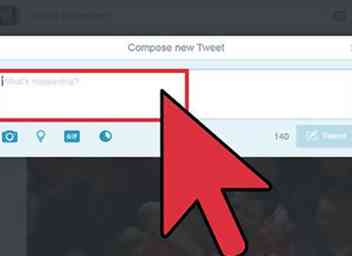 2 Entrez votre Tweet. Une image vaut mille mots, votre GIF peut ajouter à cela, mais vous avez également 140 caractères.
2 Entrez votre Tweet. Une image vaut mille mots, votre GIF peut ajouter à cela, mais vous avez également 140 caractères. 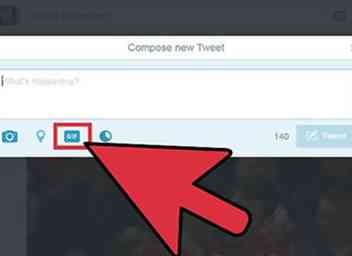 3 Joignez votre GIF. Si votre GIF n'est pas configuré pour se mettre en boucle automatiquement, il sera lu puis affiché en tant qu'image statique.
3 Joignez votre GIF. Si votre GIF n'est pas configuré pour se mettre en boucle automatiquement, il sera lu puis affiché en tant qu'image statique. 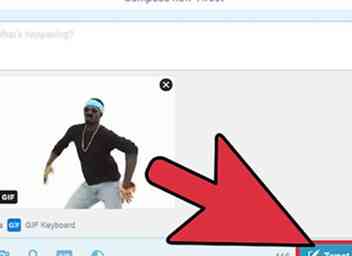 4 Publiez votre Tweet. Un monde de followers attend de cliquer, favori et retweet.
4 Publiez votre Tweet. Un monde de followers attend de cliquer, favori et retweet.